時間:2017-07-04 來源:互聯網 瀏覽量:
今天給大家帶來AMD顯卡升級安裝催化劑Omega如何驅動?怎樣驅動AMD顯卡升級安裝催化劑Omega?,讓您輕鬆解決問題。
AMD顯卡怎麼更新最新版驅動程序呢?AMD公司針對顯示推出了兼容性極強的催化劑Omega驅動程序,通過將AMD顯卡升級至此催化劑驅動程序,可顯著提升改道 改善遊戲性能。下麵小編就與大家分享一下更新AMD顯卡驅動程序的具體方法。具體方法如下:
1我們可以通過“驅動精靈”程序來更新AMD顯示驅動程序。直接在百度中搜索來獲取“刷機精靈”程序的下載地址。
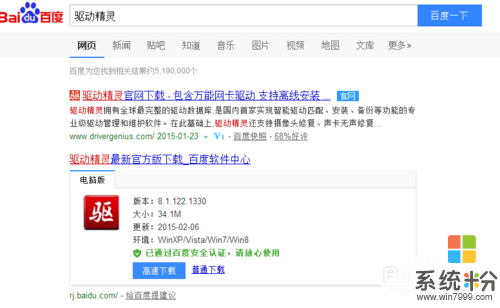 2
2方法一:根據“驅動精靈”更新提示來升級AMD顯卡驅動。
運行“驅動精靈”程序,如果電腦顯卡為AMD類型,則在桌麵右下角將彈出如圖所示的“更新AMD顯卡驅動”的提示,點擊“立即升級”按鈕。
接下來“驅動精靈”將自動下載並更新AMD最新催化劑Omega顯卡驅動程序,並進行更新安裝操作。
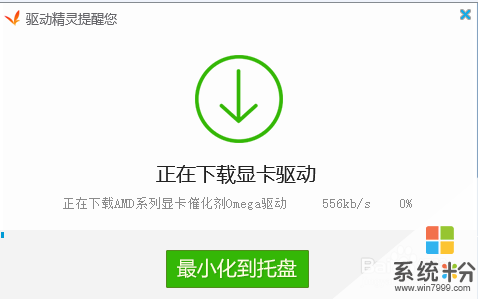
 4
4更新AMD顯卡驅動完成後,需要重新一下計算機,以便完成AMD顯卡驅動的更新及應用操作。
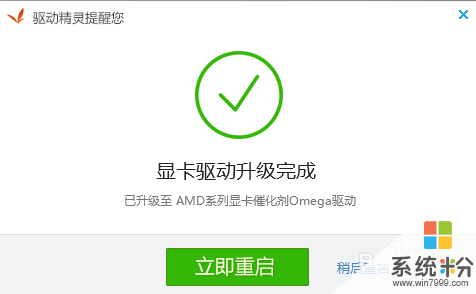 5
5方法二:直接利用“驅動精靈”來升級AMD顯卡驅動。
當電腦配置有AMD顯卡時,切換到“驅動程序”-“標準驅動”選項卡,程序會自動找到“AMD係列顯卡催化劑Omega驅動”,直接點擊“安裝”按鈕進行更新操作。
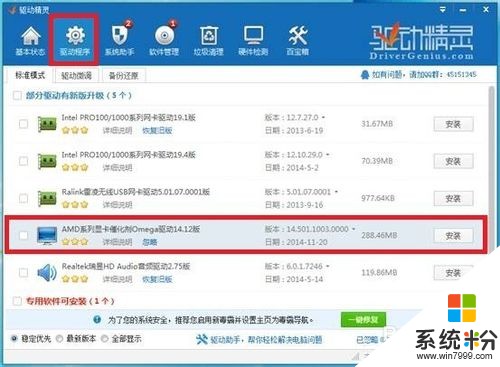 6
6當然也可以切換到“驅動程序”-“驅動微調”選項卡,勾選相應的AMD顯卡驅動,同時勾選最新版本的驅動程序進行更新。
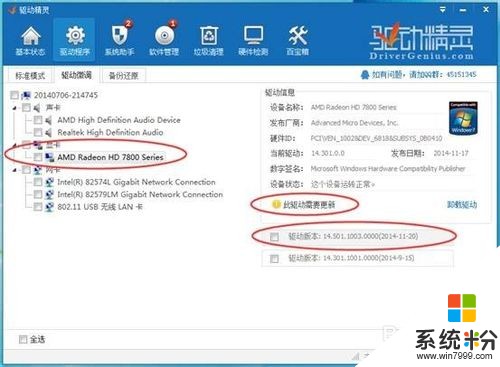
以上就是AMD顯卡升級安裝催化劑Omega如何驅動?怎樣驅動AMD顯卡升級安裝催化劑Omega?教程,希望本文中能幫您解決問題。
 3
3